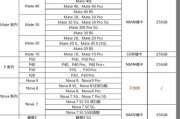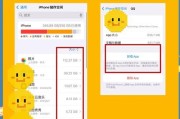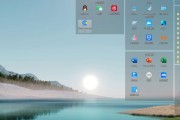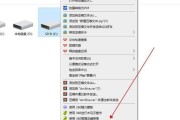在使用电脑过程中,我们经常发现即使内存容量已经相当充足,电脑还是会遇到卡顿、反应缓慢的问题。这往往让使用者感到困惑和沮丧。但其实,这是因为系统运行效率和电脑内部资源管理的问题,以下是几种优化方法,帮助你解决电脑卡顿的问题。
清理启动项,释放系统资源
电脑开机后会自动加载许多应用程序和服务,这些启动项过多将导致系统资源被过度占用,造成卡顿。你可以通过任务管理器或系统配置来禁用不必要的启动项。
1.按下`Ctrl+Shift+Esc`打开任务管理器。
2.点击“启动”选项卡,这里会列出所有开机启动的程序。
3.根据需要,禁用那些不常用的启动项。
系统配置(msconfig)也是一个选择,通过它,你可以更精细地管理启动项。
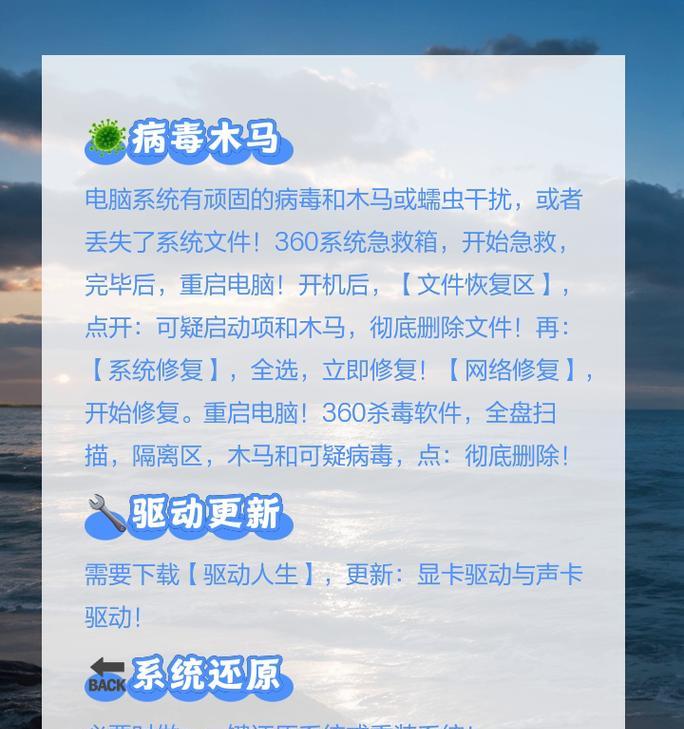
定期进行磁盘清理和碎片整理
磁盘碎片积累会减慢电脑的读写速度,合理的磁盘清理以及定期的碎片整理可以提高电脑运行速度。
1.打开“我的电脑”,选择要清理的磁盘,右键点击选择“属性”。
2.在“常规”选项卡下,点击“磁盘清理”。
3.选择想要删除的文件类型,然后点击“确定”。
对于Windows系统,可以使用磁盘碎片整理工具定期整理硬盘。

升级或优化系统驱动
过时或不兼容的驱动程序不仅会拖慢系统速度,还可能导致程序冲突。你应该检查并升级显卡驱动、主板芯片组驱动等关键驱动到最新版本。
1.右键点击“此电脑”,选择“管理”。
2.在计算机管理窗口中,找到“设备管理器”。
3.展开设备列表,右键点击设备选择“更新驱动程序软件”。

检查病毒和恶意软件
电脑病毒或恶意软件的感染是导致电脑卡顿的常见原因。定期使用可靠的防病毒软件对电脑进行全盘扫描,确保无恶意软件侵扰。
1.打开防病毒软件。
2.选择全盘扫描或自定义扫描选项。
3.等待扫描完成并根据提示处理发现的问题。
提升电脑硬件配置
尽管文章开始提到内存容量充足,但电脑的整体性能还取决于CPU、硬盘等其他硬件。如果你的硬件已经落后,那么升级这些部件可能是必要的。固态硬盘(SSD)相比传统硬盘(HDD)有更快的读写速度,能极大提升系统响应速度。
1.关闭电脑,打开机箱。
2.根据自己的需求,选择合适的SSD或其他硬件进行升级。
优化电脑使用习惯
除了上述技术手段,优化使用习惯也很重要。
关闭不必要的后台应用:运行任务管理器,结束那些不必要的进程。
调整视觉效果:在系统设置中,将视觉效果调整为最佳性能,以牺牲美观换取速度。
系统还原:创建系统还原点,当系统出现问题时可以快速回退到之前的状态。
综合以上,电脑内存虽然足够,但卡顿问题往往与系统资源管理、磁盘状态、驱动程序、病毒问题、硬件配置等多方面因素有关。通过合理配置系统设置,保持硬件性能,以及养成良好的电脑使用习惯,可以有效缓解电脑卡顿问题。希望这些方法能帮助你的电脑再次流畅运行。
标签: #电脑内存